window10無線網卡如何設定
window10無線網卡設定的方法:先開啟【控制面板】,點選【網路與Internet】;然後選擇【網路與共用中心】選項區,點選【檢視網路狀態與任務】;接著點選左側"更改適配器設定"圖標,選擇WLAN;最後在walan屬性選擇無線網路卡屬性。

window10無線網路卡設定的方法:
1、啟動Windows 10作業系統,如圖所示。點選工作列搜尋框,開始使用Cortana(小娜)智慧語音助理。
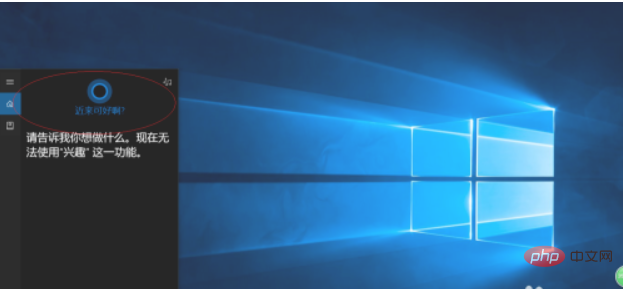
2、如圖所示,搜尋框輸入"控制面板"。 Cortana(小娜)顯示搜尋結果,點擊"最佳匹配→控制面板"項目。
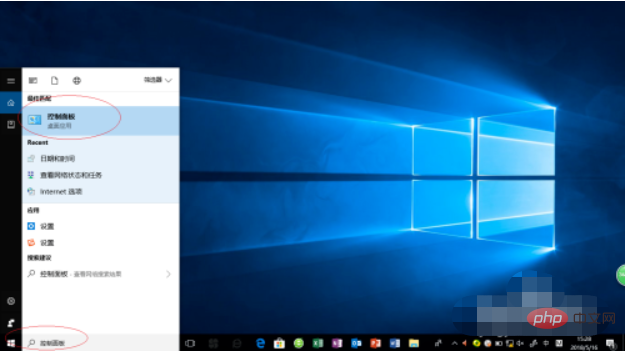
3、彈出"控制面板"程式窗口,如圖所示。點擊"網路和Internet"圖標,用於檢查網路狀態並變更設定。
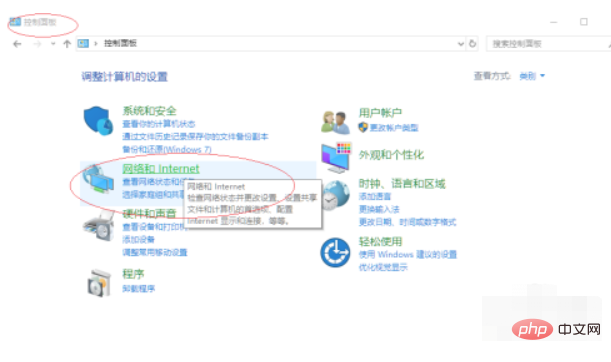
4、如圖所示,喚出"網路和Internet"選項介面。選擇"網路和共享中心"選項區,點擊"查看網路狀態和任務"圖示。
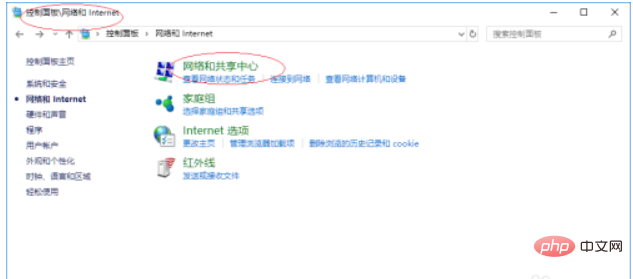
5、喚出"網路和共享中心"選項介面,如圖所示。查看基本網路資訊並設定連接,點擊左側"變更適配器設定"圖示。
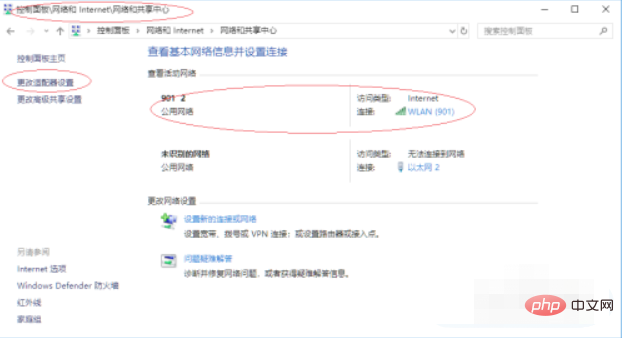
6、彈出"網路連線"對話框,如圖所示。滑鼠右鍵"WLAN"圖標,彈出快捷選單選擇"屬性"項目。
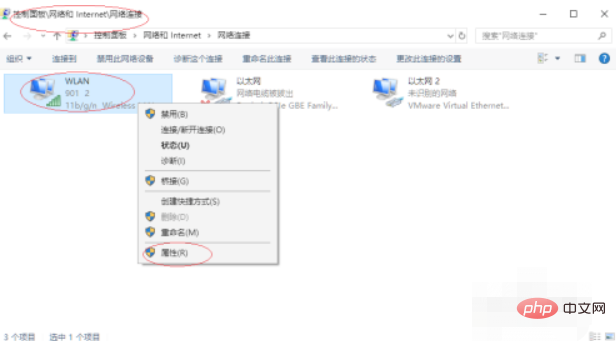
7、如圖所示,彈出"WLAN 屬性"對話方塊設定無線網卡的屬性。本例到此結束,希望對大家能有所幫助。
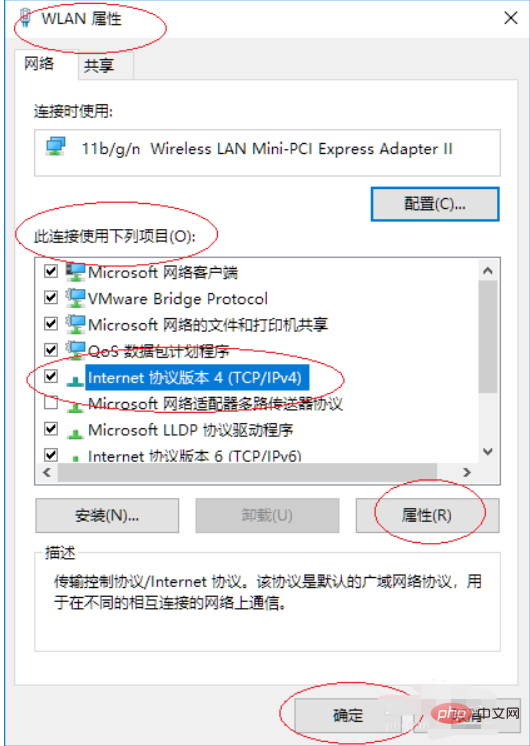
#相關學習推薦:windows伺服器運維教學
以上是window10無線網卡如何設定的詳細內容。更多資訊請關注PHP中文網其他相關文章!

熱AI工具

Undresser.AI Undress
人工智慧驅動的應用程序,用於創建逼真的裸體照片

AI Clothes Remover
用於從照片中去除衣服的線上人工智慧工具。

Undress AI Tool
免費脫衣圖片

Clothoff.io
AI脫衣器

Video Face Swap
使用我們完全免費的人工智慧換臉工具,輕鬆在任何影片中換臉!

熱門文章

熱工具

記事本++7.3.1
好用且免費的程式碼編輯器

SublimeText3漢化版
中文版,非常好用

禪工作室 13.0.1
強大的PHP整合開發環境

Dreamweaver CS6
視覺化網頁開發工具

SublimeText3 Mac版
神級程式碼編輯軟體(SublimeText3)
 CentOS安裝jemalloc及CentOS安裝無線網卡詳細教學
Feb 09, 2024 pm 05:21 PM
CentOS安裝jemalloc及CentOS安裝無線網卡詳細教學
Feb 09, 2024 pm 05:21 PM
身為Linux愛好者,我們經常會遇到一些需要自己手動安裝的軟體或配置,而在CentOS系統上安裝jemalloc和無線網卡也是常見的需求,本文將為您詳細介紹如何在CentOS系統上安裝jemalloc和無線網卡。 CentOS安裝jemallocjemalloc是一種高效能的記憶體分配器,可以提高程式的效能,以下是在CentOS系統上安裝jemalloc的步驟:1.開啟終端,使用root使用者登入系統。 2.使用下列指令安裝依賴函式庫:```yuminstall-ygccgcc-c++automake3.
 Debian安裝無線網路卡及Debian安裝無線網路卡驅動
Feb 15, 2024 pm 02:36 PM
Debian安裝無線網路卡及Debian安裝無線網路卡驅動
Feb 15, 2024 pm 02:36 PM
前言在LINUX的世界中,Debian是一款廣受歡迎且高度穩定的發行版,當涉及到無線網路的設定時,許多用戶可能會遇到一些困難,這篇文章的目的就是為了解決這些困難,向您詳細介紹如何在Debian上安裝無線網卡以及無線網卡驅動。安裝無線網卡要在Debian上安裝無線網卡,您首先需要確定您的無線網卡型號,您可以透過查看無線網卡的型號和製造商信息,然後在Debian的官方軟體庫中進行搜索,找到相應的軟體包進行安裝,通常情況下,使用`apt`指令即可方便地完成安裝。如果您的無線網卡型號是RTL8812AU
 Win10如何新增無線網路卡驅動?
Jul 07, 2023 pm 02:09 PM
Win10如何新增無線網路卡驅動?
Jul 07, 2023 pm 02:09 PM
如今许多计算机都含有无线接收器,要是没有组装无线网卡驱动得话是不能开启的。那要如何安装这一无线网卡驱动呢?下边小编就来教大伙儿Win10添加无线网卡驱动的方式。具体做法如下所示:1、鼠标右键点击“此电脑”,挑选“属性”。2、点击进到“网络适配器”。3、开启“网络适配器”。4、鼠标右键点击挑选“升级驱动程序”。5、挑选“访问我的电子计算机以搜索驱动程序手机软件”。6、添加你的程序流程驱动程序,点击“下一步”就可以进行组装。以上就是无线网卡驱动的安装方法,期待能幫助到大伙儿。
 如何更新Win10無線網卡驅動
Jun 30, 2023 am 08:02 AM
如何更新Win10無線網卡驅動
Jun 30, 2023 am 08:02 AM
win10系統無線網路卡驅動如何更新?隨著電腦的使用率越來越高,我們有時可能會遇到對win10系統無線網卡驅動更新進行設置,如果我們需要對win10系統無線網卡驅動更新進行設置時,要怎麼處理win10系統無線網卡驅動更新呢?很多小夥伴不知道如何操作,小編下面整理了為你解答win10系統無線網卡驅動更新的處理對策,有興趣的話,跟著小編一起往下看看吧! 為你解答win10系統無線網卡驅動更新的處理對策 1、右鍵點選「開始」按鈕,選擇「電腦管理」; 2、在開啟電腦管理後,要先找到設備管
 window10搜尋框如何變小 window10工作列搜尋框縮小的方法
Jun 26, 2024 am 12:03 AM
window10搜尋框如何變小 window10工作列搜尋框縮小的方法
Jun 26, 2024 am 12:03 AM
我們在使用win10系統的時候會需要使用搜尋框,但也有不少的使用者在詢問win10搜尋框怎麼縮小?用戶可以直接的找到搜尋擴充圖示下的顯示搜尋圖示來進行操作就可以了。以下就讓本站來為使用者來仔細的介紹一下win10搜尋框如何變小方法吧。 win10搜尋框如何變小方法1、當你打開電腦的時候,你可以在電腦左下角的位置查看到搜尋框,如圖所示。 2.那麼你可以在搜尋框的位置進行右鍵點擊,即可在旁邊出現選單選項,用滑鼠點選【搜尋】的擴充圖示。 3.這時,你可以看到在子選項中將【顯示搜尋圖示】選項進行點選
 360隨身wifi怎麼當無線網卡用-360隨身wifi當無線網卡用的方法
Mar 04, 2024 pm 12:13 PM
360隨身wifi怎麼當無線網卡用-360隨身wifi當無線網卡用的方法
Mar 04, 2024 pm 12:13 PM
大家知道360隨身wifi怎麼當無線網卡用嗎?下文小編就帶來了360隨身wifi當無線網卡用的方法,希望對大家能夠有所幫助,一起跟著小編來學習一下吧!首先,將【 360隨身wifi】插入電腦。如果電腦已安裝相關軟體,它將自動啟動並開啟隨身wifi功能。第二步:在電腦右下角的控制欄中,定位到【360隨身wifi】小圖標,右鍵點擊。在彈出的右鍵選單中,選擇【切換為無線網卡模式】。第三步:然後在彈出的視窗中,點選【切換為無線網卡】,這樣360隨身wifi就可以當做無線網卡來使用了(如圖所示)。上面就是小
 win10偵測不到無線網卡硬體怎麼辦
Mar 01, 2023 pm 01:52 PM
win10偵測不到無線網卡硬體怎麼辦
Mar 01, 2023 pm 01:52 PM
win10偵測不到無線網卡硬體的解決方法:1、在無線圖示上進行右鍵,然後在彈出的右鍵選單中,點選進入「開啟網路與共用中心」;2、點選「變更適配器設定」;3、找到“WLAN無線網路”,然後在其圖示上滑鼠右鍵;4、在彈出的選單中,點擊“診斷”;5、點擊“嘗試以管理員身份進行這些修復”操作即可。
 桌上型電腦安裝CentOS及桌上型電腦安裝無線網卡詳細教學
Feb 12, 2024 am 08:12 AM
桌上型電腦安裝CentOS及桌上型電腦安裝無線網卡詳細教學
Feb 12, 2024 am 08:12 AM
LINUX作為一種開源作業系統,具有穩定性、靈活性和安全性等優點,受到了廣大技術愛好者和企業用戶的青睞,本文將詳細介紹如何在台機上安裝CentOS作業系統,並在安裝完成後,教您如何安裝無線網卡,以便您能更好地使用桌上型電腦進行工作和娛樂。桌上型電腦安裝CentOS1.準備工作:在安裝CentOS之前,您需要準備一台桌上型電腦和CentOS的安裝介質,可以是光碟或USB啟動磁碟。 2.開機設定:將CentOS安裝媒體插入台機,重啟台機,並進入BIOS設定介面,在啟動選項中,將光碟或USB設備設定為首選啟動項目。 3.安裝






